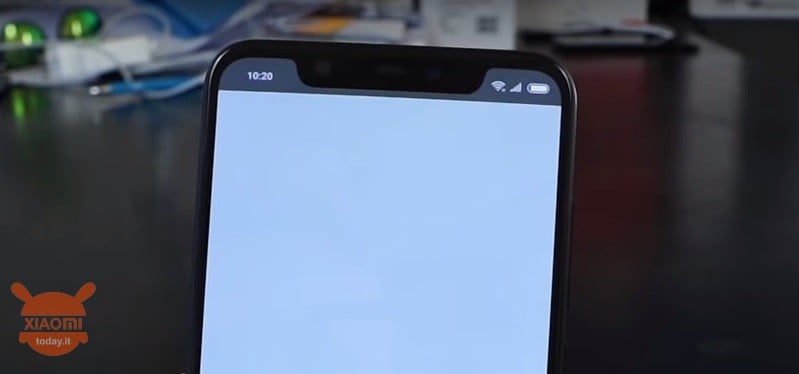Este año Xiaomi para celebrar su octavo aniversario se ha retirado del sombrero de las maravillas parte superior de la gama Mi 8, o más bien la serie Mi 8 a la que pertenecen el modelo estándar, la variante SE y la edición Explorer a la que también podría agregar Mi 8 Youth / 8X y Mi 8 Screen Fingerprint Edition de acuerdo con los últimos rumores. Sin embargo, los teléfonos inteligentes ya lanzados en el mercado tienen todos características de hardware y diseño de la más alta calidad, pero una cosa que muchos han apreciado mucho poco es la presencia del muesca. Y no hablamos de gusto estético sino del hecho de que esto parece ser mal optimizado dentro del software, sobre todo en cuanto a la interacción con las notificaciones que no se mostrará en la barra de estado y luego debido a que solo la barra de estado no está alineada con la muesca creando así una vista "extraña" de la misma cuando la pantalla está encendida con ciertas aplicaciones. De hecho, la barra de estado termina debajo de la muesca.
Afortunadamente, el mundo de los geeks siempre está trabajando para encontrar soluciones a pequeños problemas y esta vez nos ofrecen algo simple y asequible para todos porque no es necesario desbloquear el Bootloader ni la raíz. De hecho, el usuario principal de XDA, tal @Ztc1997, ha desarrollado un todoaplicación que se superpone a una barra de estado creada específicamente para Mi 8 / SE A que original del sistema. Lo que se requiere es habilitar la nueva barra de estado a través de un Comando ADB, resolviendo así el problema antiestético.
- BARRA DE ESTADO CON MOD
- BAR DEL ESTADO ORIGINAL
Xiaomi Mi 8 / SE: Cómo hacer que la barra de estado esté en línea con la muesca
El procedimiento es el mismo para Mi 8 y Mi 8 SEpor supuesto, lo que cambia es el archivo apk para instalar en su teléfono inteligente. También se afirma que si está ejecutando el beta de Android P, el archivo apk no resolverá el problema, ya que solo es compatible con Android Oreo, mientras compatibilidad total también con MIUI 10.
- Descargue la aplicación APP_Notch APK de la siguiente liga para Mi 8 o de este liga para Mi 8 SE e instálelo.
- Reinicia el teléfono
- Habilite la depuración USB desde las Opciones de desarrollador y conecte su teléfono a su computadora
- Abra el comando promtp o una ventana de PowerShell para habilitar los comandos de ADB
- Ahora escribe el siguiente comando overb adb adware adb shell -user 0 com.ztc1997.overlay.dipper.android.fit_notch
- Reinicie su teléfono y disfrute de la nueva barra de estado.